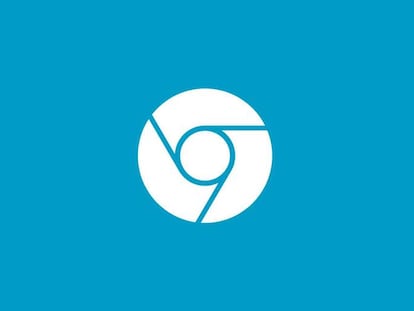Cómo borrar el historial de navegación de Microsoft Edge en Windows 10
También nos permite elegir qué información borrar
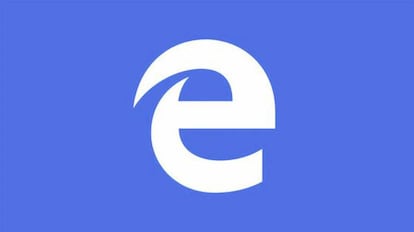
No todo lo acapara Chrome en el mercado de navegadores de escritorio, y es que antes que su dominio indiscutible, reinó durante muchos años Internet Explorer como el navegador favorito de los internautas. Hace ya tiempo que Microsoft lo sustituyó por Edge, y como era de esperar, su lucha frente a Chrome está siendo difícil, pero progresa adecuadamente. Y como es lógico también tiene sus trucos para disfrutar y exprimirlo aún más. Como el historial de navegación, uno de los puntos más delicados de cualquier navegador, y que en este caso también podemos encontrar en Edge en Windows 10, así podemos borrarlo.
Elige qué borrar del historial de navegación
Como era de esperar Edge ofrece una opción indispensable, como es el borrado del historial, un punto tradicionalmente conflictivo en las relaciones de pareja, por poner un ejemplo. En esta ocasión Edge no sólo cuenta con esta opción, sino que además permite elegir lo que queremos borrar de este historial. Para ello lo que debemos hacer es dirigirnos a los ajustes del navegador, en el menú que desplegamos desde la parte superior derecha de la aplicación, y donde en la parte inferior podemos ver el menú que nos interesa. Seleccionamos en la parte inferior el botón de Configuración.
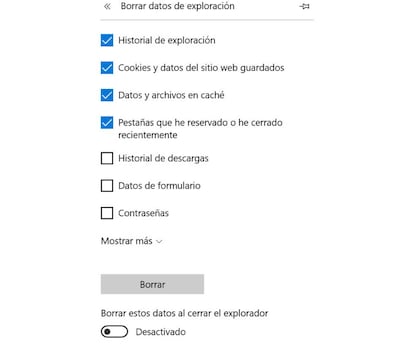
Una vez pulsado podemos encontrar en la nueva ventana un apartado que se llama “Borrar los datos de exploración”. Y justo debajo un botón donde podemos elegir qué es lo que se debe borrar de este historial para que sea de nuestro agrado y no acabe con algunos datos que sean importantes para nosotros. Una vez que pulsamos el botón, podemos ver todas las categorías de información que se pueden borrar del navegador. Entre las que encontramos el historial completo de navegación, las cookies y datos guardados, los datos y archivos en caché, las pestañas que se han reservado cerrado recientemente.
También se pueden borrar, aunque por defecto no están seleccionadas, el historial de descargas, los datos de formularios, contraseñas y así hasta diez parámetros distintos que Microsoft recopila de nuestra actividad en Edge. Como veis es bastante sencillo borrar el historial, y sobre todo personalizable, gracias a las opciones de borrado que este nos ofrece en todo momento. De esta forma siempre nos sentiremos seguros después de navegar, pudiendo activar incluso en la misma pantalla el borrado automático de toda la información tras haber cerrado el navegador Edge.